L'un des plus importants facteurs responsables de l'utilisation élevée du disque dans Windows 10 est le processus "Wsappx".
Ce processus, qui a fait le sujet de centaines de plaintes d'utilisateurs en raison de sa lenteur et de son manque de réponse est toujours présent dans Windows 10 et même dans Windows 11.
Microsoft reste silencieux à ce sujet malgré sa popularité parmi les utilisateurs qui abhorrent ce processus parce qu'ils pensent que s'il n'y avait pas de Wsappx, leur système fonctionnerait plus vite.
Qu'est-ce que Wsappx ?
Wsappx est un processus fourni avec votre système d'exploitation Windows.
Il a été créé à l'origine pour la prise en charge des applications installées via Microsoft Windows Store (et dans une certaine mesure, il remplit toujours cette fonction), mais sa présence dans les versions plus récentes comme Windows 10 ou Windows 11, est devenue plus controversée car de nombreux utilisateurs pensent que s'il n'y avait pas de Wsappx, leur système fonctionnerait plus rapidement.
Techniquement, ce processus apparaît lorsque vous installez de nouvelles mises à jour sur votre ordinateur, que ce soit pour votre système ou pour des applications.
Et il est fort probable que très peu de personnes sachent ce qu'il fait exactement, jusqu'à ce qu'elles rencontrent des problèmes causés par une utilisation élevée du disque ou un ralentissement des performances dû au service wsappx inutilement actif en mémoire.
Wsappx comprend deux sous-processus, ClipSVC et AppXSVC que vous pouvez visualiser grâce aux gestionnaire de tâches.
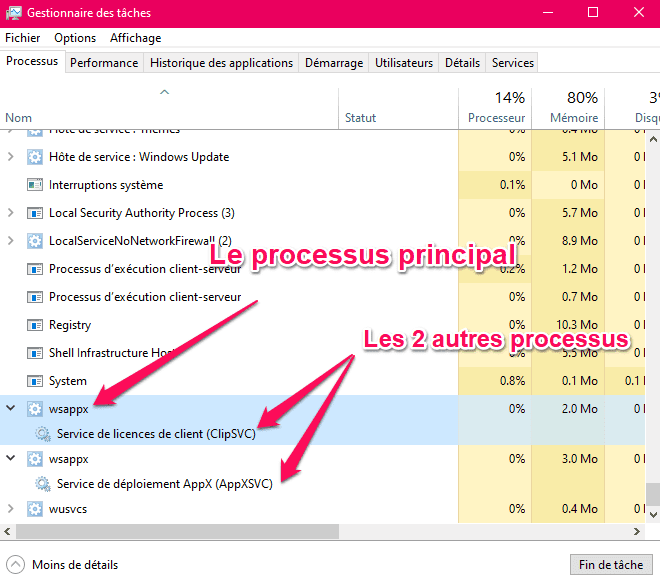
Ces deux sous processus sont respectivement le service de licences clients (ClipSVC) ainsi que le service de déploiement Appx (AppXSVC).
Il convient également de noter que n'importe lequel de ces services peut occuper une quantité importante de mémoire vive et de ressources.
Pourquoi Wsappx pose-t-il problème ?
Le processus wsappx utilise une quantité notable de ressources (en mémoire et en CPU) pendant l'installation, la désinstallation ou la mise à jour des applications du Store.
Cela peut entraîner une utilisation élevée du disque et des problèmes de mémoire lorsque le service traite des tâches en arrière-plan.
Le problème réside dans le fait que cette grande consommation de ressources continue même après avoir désactivé tous ce qui est relation avec Windows Store.
En plus, cela se produit sans votre l'autorisation, même si vous n'utilisez pas d'applications du Store ou n'installez rien d'autre sur votre système.
Est-ce que Wsappx est un virus ?
Le service wsappx fait partie de Windows 10.
Cependant, à ce jour, aucun rapport n'a fait état de logiciels malveillants portant le nom des processus wsappx, AppXSVC ou ClipSVC.
Le processus en soi peut ralentir votre système si vous n'avez pas assez de RAM et que la configuration de votre ordinateur est moyenne ou faible.
D'un autre côté, et dans la plupart des cas, la lenteur et les problèmes sont causés par d'autres raisons comme des virus ou des fichiers manquants.
C'est pourquoi une analyse et un scan complet periodique de votre système est plus que nécessaire.
Comment savoir s'il utilise beaucoup de ressources ?
Si vous remarquez de la lenteur dans l'utilisation et que vous croyez que cela vient du processus Wsappx, surtout si vous avez fait une mise à jour d'un logiciel ou installer une application en utilisant Windows Store, il suffit d'ouvrir le gestionnaire de tâches.
Si le processus consomme un pourcentage élevée de ressources, essayez l'une des solutions proposées dans notre guide.
Sinon un simple redémarrage fera l'affaire.
Dois-je désactiver wsappx ?
Si vous essayez de fermer le processus Wsappx dans le Gestionnaire des tâches de Windows, il vous dira que la fin de ce processus rend le système instable et entraîne une perte de données.
Il n'est donc pas recommandé de désactiver WSAPPX ou ses sous-services.
Cependant, dans ce guide vous trouverez des moyens alternatifs pour empêcher ce service de s'exécuter automatiquement sans votre permission.
Résoudre les problèmes d'utilisation élevée Par Wsappx
Si votre CPU chauffe plus que d'habitude, il y a de fortes chances que votre RAM soit insuffisante pour gérer toutes les applications utilisées en même temps.
Cela peut entraîner un retard dans le temps de réponse et un traitement lent des tâches, car une autre application absorbe plus de ressources de la mémoire système, laissant moins de place pour tout le reste.
Si ce genre de problème persiste même après un redémarrage, essayez de suivre étape par étape les solutions présentées tout au long de notre guide.
Recherche de virus
La première chose à vérifier, n'est pas directement liée au processus "Wsappx" mais à la santé de votre ordinateur.
Ce qui laisse entendre que la lenteur de votre ordinateur est peut être causée par quelque chose d'autre.
Vous devez être sûr à 100 % que votre ordinateur est propre pour pouvoir isoler le problème de lenteur et remédier au processus "Wsappx".
La solution est de procéder à une analyse qui détecte et supprime tout virus ou autre logiciel malveillant.
Cela peut prendre un certain temps avant qu'il ne finisse d'analyser tout ce qui se trouve sur votre PC, mais cela vous permettra de vous assurer qu'aucun virus n'a accès à vos données privées.
Référez vous à notre tutoriel complet sur le sujet :
Comment Nettoyer Son PC Lent: Le Guide Ultime [2021]
Mettre à jour les pilotes de périphériques
Toujours avant de se précipiter et de conclure hâtivement que la lenteur du système est causée par "Wsappx", il faut vérifier les pilotes de votre ordinateur.
Si un de vos pilotes est défectueux ou obsolète, il pourrait causer quelques problèmes.
Le fait est qu'il est préférable de mettre à jour tous vos pilotes pour éviter une perte de temps en diagnostiquant un problème inexistant.
Voici comment procéder :
Le Guide Ultime Pour Installer Tous Vos Pilotes Windows Comme Un Pro
Utiliser la commande Chkdsk
Cette commande est très efficace pour vérifier l'intégrité de votre système. Elle permet aussi de réparer quelques erreurs système minimes.
Pour procéder :
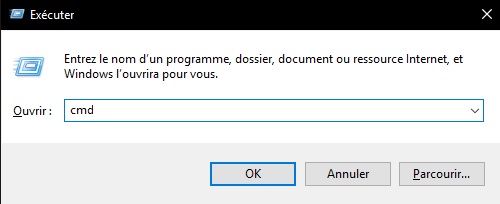
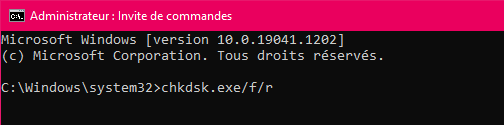
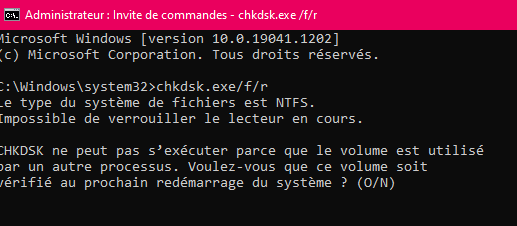
Au prochain démarrage, le processus se lancera d'une manière automatique.
Désactiver Windows Store avec l'éditeur de stratégie de groupe
Maintenant que vous êtes sûr que votre système est sain et que le problème de lenteur vient du processus "Wsappx", la première solution à essayer est de désactiver Windows Store.
Non pas désactiver Wsappx mais vraiment désactiver Windows store pour ne plus activer le processus.
Pour cela, nous allons utiliser l'éditeur de stratégie de groupe.
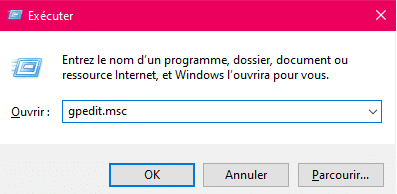
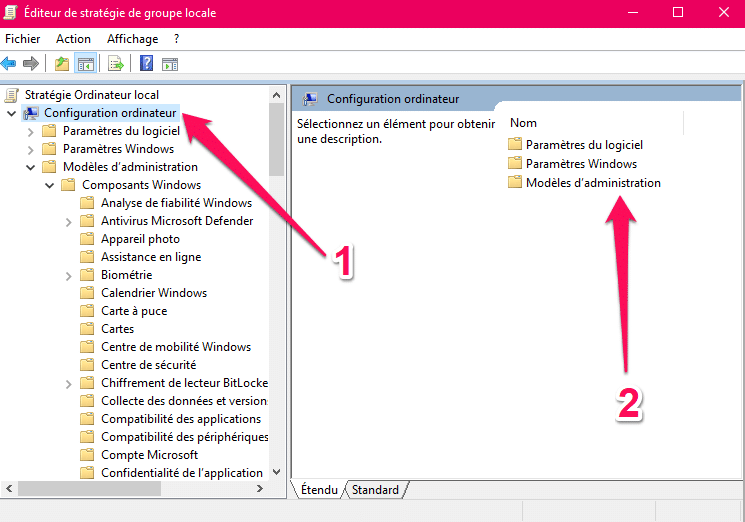
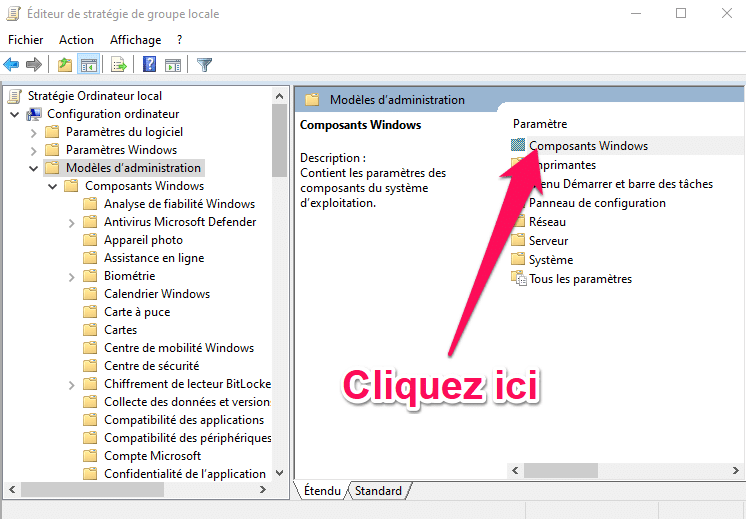
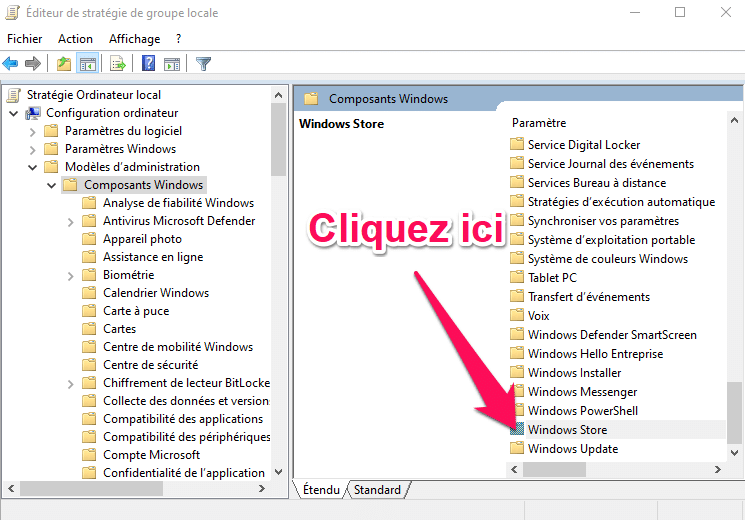
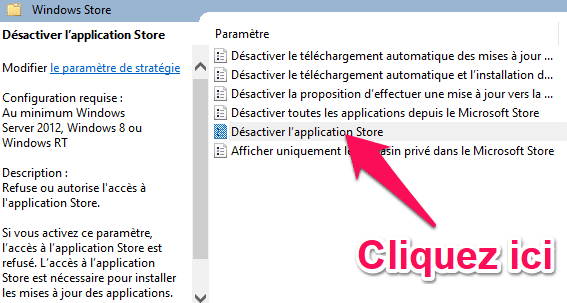
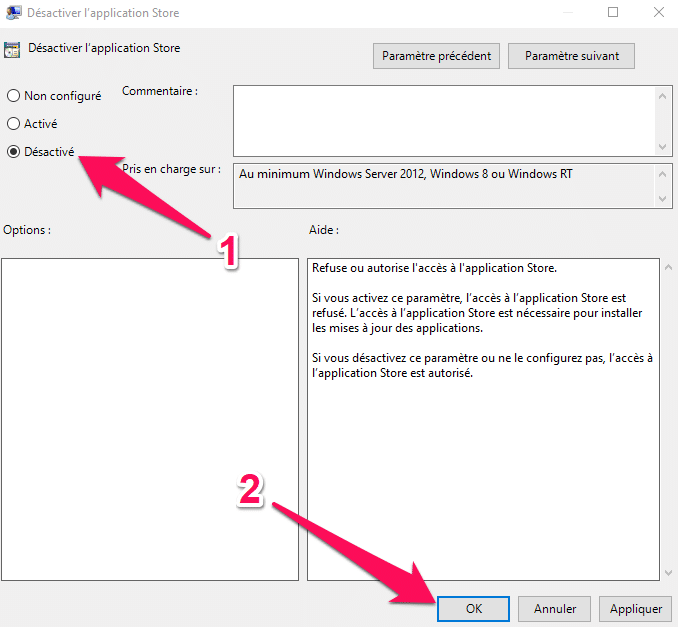
Après le redémarrage de votre ordinateur, Windows Store sera désactivé et le processus "Wsappx" ne pourra plus s'exécuter.
Il faut savoir que cette méthode est utilisée avec la version Windows 10 Home Edition.
Si vous avez une autre version de Windows, vous devrez utiliser l'éditeur de registre pour désactiver Windows Store.
Désactiver Windows Store grâce à l'éditeur de registre
cette méthode permet aussi de désactiver Windows store d'une manière permanente.
Voici comment procéder :

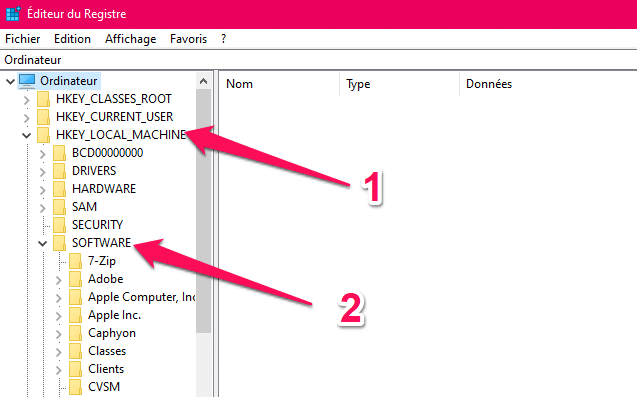
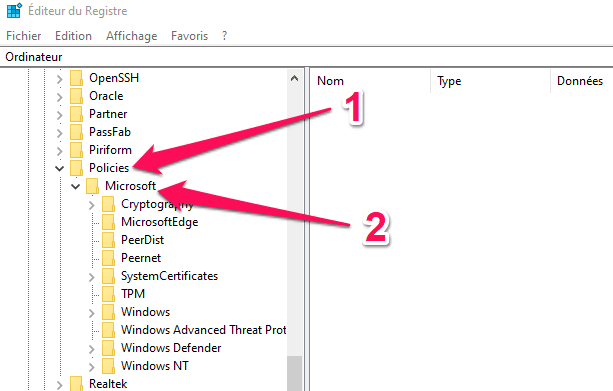
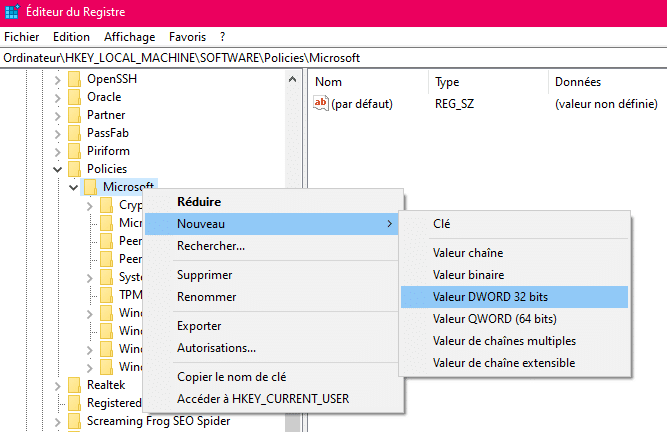
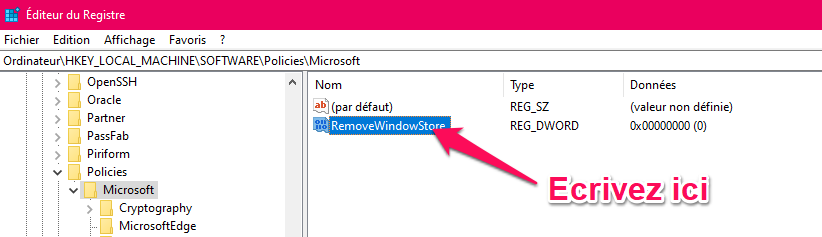
Si vous avez fait une mauvaise manipulation dans la saisie du nom ou dans n'importe quelle étape, il suffit de cliquer sur la nouvelle clé puis de cliquez sur "Supprimer" et de recommencer. Cela n'a absolument aucun impact.
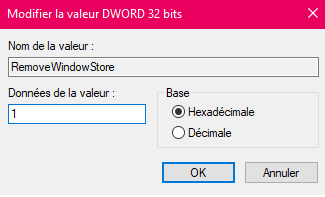
Augmenter la mémoire virtuelle
Augmenter les ressources allouées peut être une solution, si toutes les autres n'ont pas fonctionné d'une manière satisfaisante.
Augmenter la mémoire virtuelle pourrait être efficace et remédier à la lenteur causée par le processus "Wsappx".
Pour y arriver, il faut :
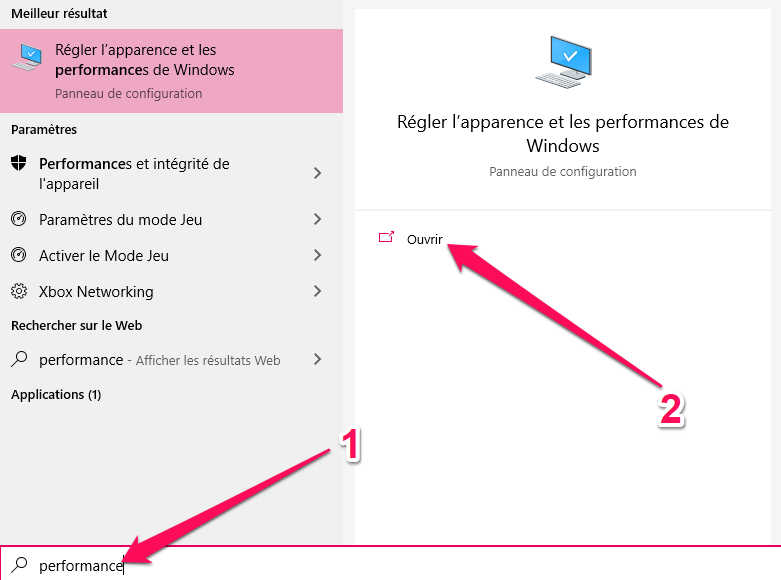
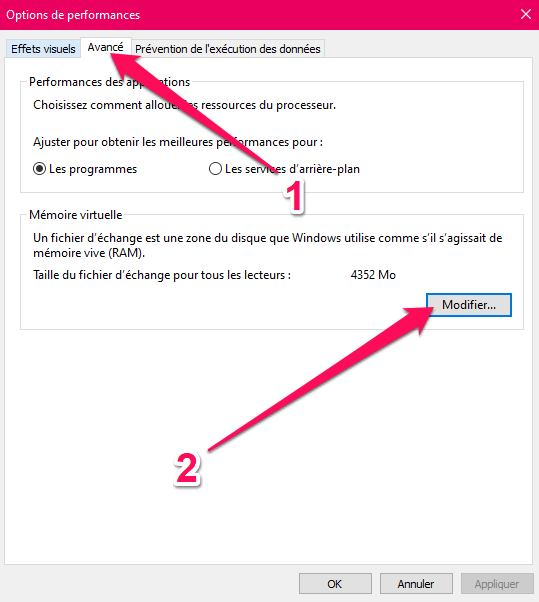
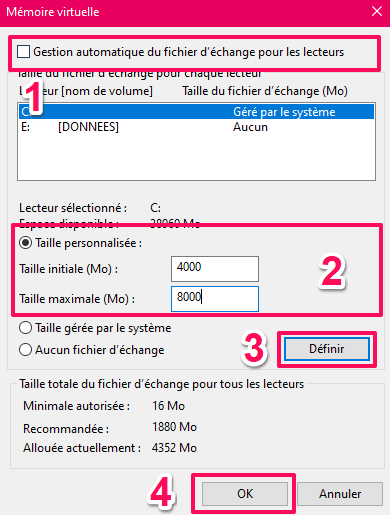
Redémarrez votre ordinateur pour validez les changements.
Conclusion
Wsappx est un problème pour de nombreux utilisateurs de Windows, mais il existe des mesures que vous pouvez prendre pour le résoudre.
Si votre appareil a une utilisation élevée et que l'application semble lente, il serait avisé de vérifier plusieurs autres possibilités plus évidentes avant de procéder et désactiver Wsappx.
pensez aussi à avoir une configuration consistante surtout si vous pensez à installer plusieurs applications ou si prochainement vous voulez essayer le nouveau Windows 11.



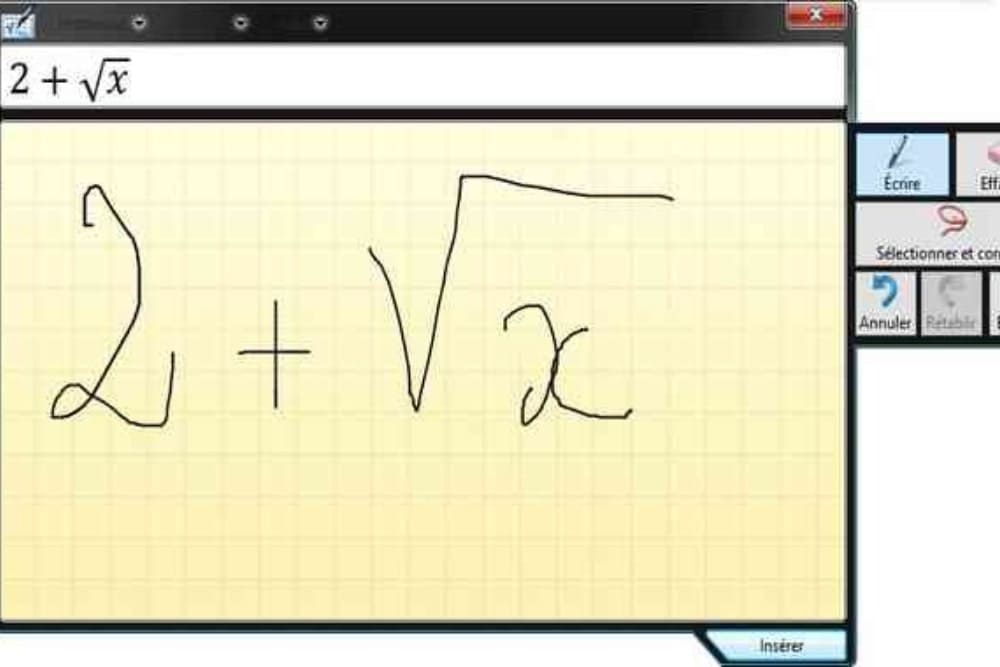
![centre-reseau-et-partage000 Désactiver ou Installer TrustedInstaller pour Un Contrôle Total [Guide Pratique]](https://wikiclic.com/wp-content/uploads/2016/11/desactiver-trustedinstaller-wikiclic.jpg)


